LG is ongetwijfeld een van de meest populaire elektronicamerken die er zijn. Dit betekent echter niet dat hun producten foutloos zijn . Om de een of andere reden kan uw LG-tv problemen hebben die toegang hebben tot internet, maar deze toont zijn verbonden met Wi-Fi .
Als uw tv geen toegang heeft tot internet , kunt u uw favoriete films en programma's niet streamen. U moet daarom dit probleem oplossen, zodat u uw apparaat optimaal kunt gebruiken.
Gelukkig hoeft het oplossen van internettoegangsproblemen niet moeilijk te zijn. Volg onze bewezen tips hieronder om uw verbinding snel te herstellen.
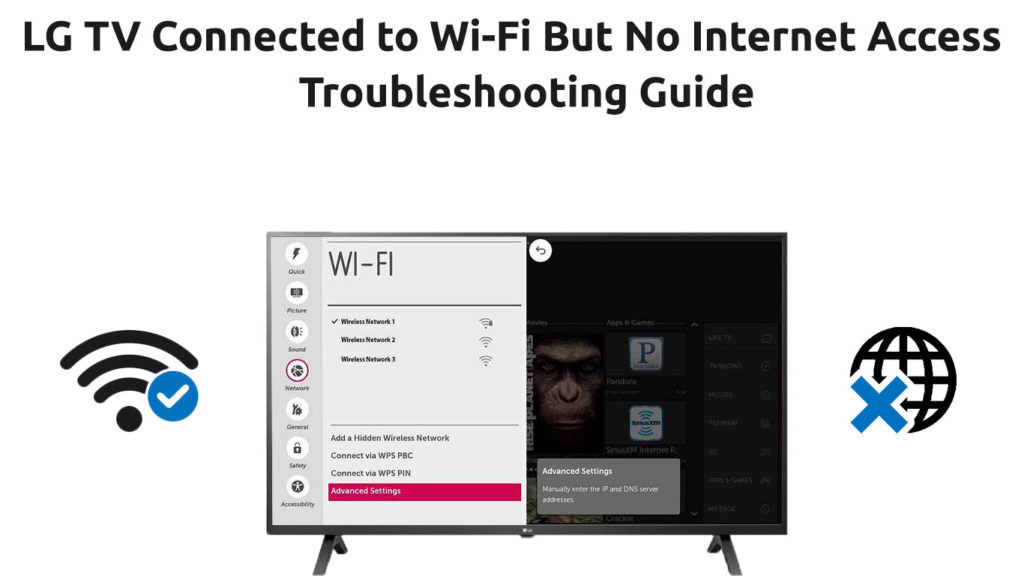
Start de tv opnieuw op
Een van de snelste en eenvoudigste manieren om problemen op te lossen en een LG -tv te repareren die geen toegang heeft tot internet, is deze opnieuw te starten.
Het opnieuw opstarten van uw tv kan helpen verschillende problemen op te lossen, waaronder achterblijven en apps die te lang duren om te reageren. Het wist ook de cache en reset enkele opstartinstellingen die verbindingsproblemen veroorzaken.
U hoeft geen technische goeroe te zijn om te weten hoe u uw tv opnieuw kunt starten. Het proces is snel en duidelijk. Eenvoudig:
- Schakel de LG -tv uit
- Wacht een paar minuten
- Schakel de LG TV in
Als alternatief kunt u uw tv cyclus cyceren en kijken of deze hack werkt. Power fietsen uw tv helpt extra elektrische lading af te voeren die mogelijk connectiviteitsproblemen veroorzaakt.
- Koppel de LG -tv rechtstreeks uit de wanduitgang
- Druk ten minste 30 seconden op de aan / uit -knop op de tv -set om extra resterende lading af te voeren
- Wacht nog 60 seconden
- Schakel de LG -tv in en controleer of deze toegang heeft tot internet
Start de draadloze router opnieuw
Als het opnieuw opstarten van uw tv het probleem niet oplost, kan het probleem worden veroorzaakt door uw draadloze router of modem.
U kunt uw router testen door andere apparaten zoals smartphones of laptops te verbinden met het draadloze netwerk. Als er geen ander apparaat is aangesloten, is de router het probleem .
Start de draadloze router opnieuw en controleer of dit het probleem oplost. Haal de router gewoon los en wacht een paar minuten voordat u deze weer aansluit.
Als alternatief kunt u uw router resetten door de resetknop op het apparaat gedurende 5 seconden op het apparaat te drukken voordat u deze vrijgeeft. Deze stap herstelt het netwerk naar standaardinstellingen, zodat u uw wifi opnieuw kunt instellen.
Schakel Mac -filtering op de router uit
Uw router heeft MAC -filterinstellingen die het inkomende en uitgaande verkeer tussen apparaten regelen.
Als MAC -filtering actief is op uw router, kan dit problemen met internetconnectiviteit veroorzaken door verkeer naar uw LG TV te blokkeren . Overweeg om deze reden MAC -filtering uit te schakelen.
Volg deze stappen om Mac -filtering uit te schakelen:
- Open met een laptop of smartphone uw gewenste browser
- Voer uw standaard IP -adres in de adresbalk in om toegang te krijgen tot de admin -site van uw routers. De meest voorkomende standaard IP's zijn 192.168.0.1 , 192.168.1.1 en 10.0.0.1 .
- Log in op uw routersbeheerpagina
- Klik op Advanced
- Navigeer naar Mac -filtering (of toegangscontrole)
- Selecteer Filtering uitschakelen
- Klik op Toepassen om wijzigingen op te slaan
- Controleer of uw LG TV toegang heeft tot internet
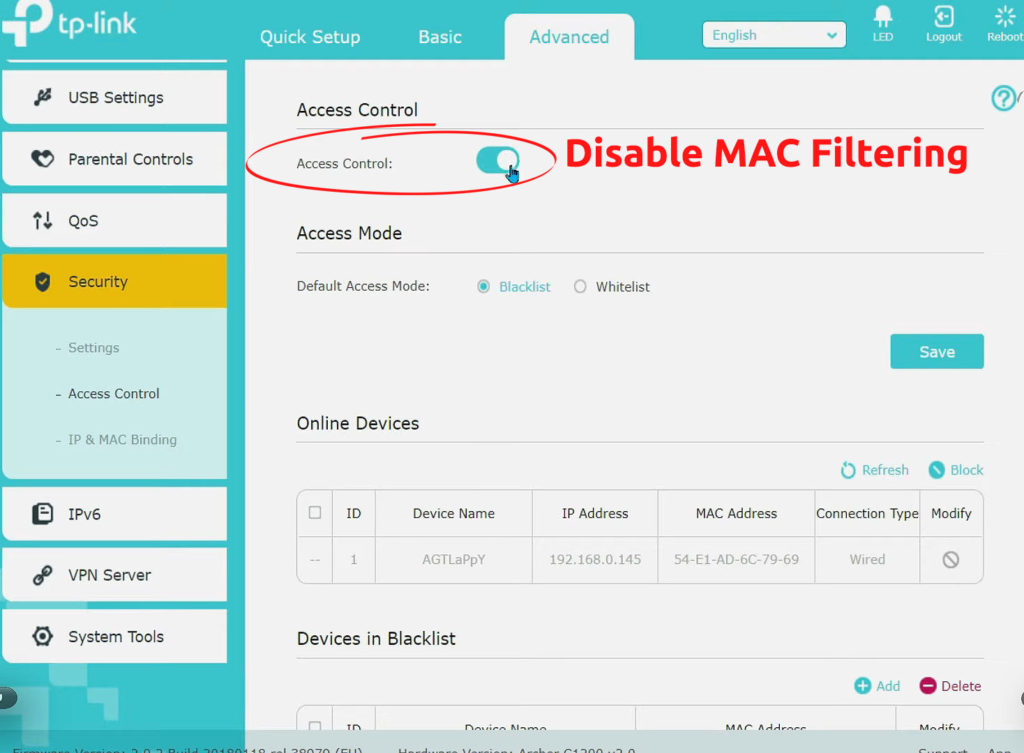
Schakel DHCP in
Dynamic Host Configuration Protocol ( DHCP ) is een protocol dat automatisch IP -adressen aan elk apparaat op een netwerk toewijst.
Wanneer u uw LG -tv aansluit op uw draadloze netwerk, zal uw router het een uniek IP -adres toewijzen om de verbinding te voltooien. Het uitschakelen van DHCP op uw router zal voorkomen dat alle apparaten verbinding maken met uw draadloze netwerk .
Zorg ervoor dat uw router DHCP is ingeschakeld om uw LG TV toegang te krijgen tot internet. Hier zijn de stappen om het aan te pakken.
- Open met een laptop of smartphone uw gewenste browser
- Voer uw standaard -IP in op de adresbalk om toegang te krijgen tot uw routers, admin -site
- Log in op uw routersbeheerpagina
- Open uw routerinstellingen
- Zoek het DHCP -gedeelte
- Klik op DHCP inschakelen
- Klik op Instellingen opslaan om wijzigingen toe te passen
- Controleer of uw LG TV toegang heeft tot internet
Hoe DHCP-server op een TP-Link-router inschakelen
https://www.youtube.com/watch?v=I78ZUGHP9I0
Configureer IP -instellingen
Uw LG TV heeft mogelijk geen toegang tot internet vanwege onjuiste IP -instellingen. Smart -tv's gebruiken dynamische in plaats van statische IP -instellingen om verbinding te maken met internet. U moet ervoor zorgen dat dit het geval is met uw tv, anders zal de verbinding niet opgelost blijven.
Volg deze stappen om IP -instellingen op uw LG TV te configureren:
- Druk op de startknop op uw afstandsbediening
- Klik op het pictogram Instellingen Gear op het scherm rechtsboven op het scherm
- Kies alle instellingen onderaan
- Selecteer het netwerkmenu in het linkerpaneel
- Kies Wi-Fi-verbinding
- Ga naar geavanceerde Wi-Fi-instellingen en selecteer Bewerken.
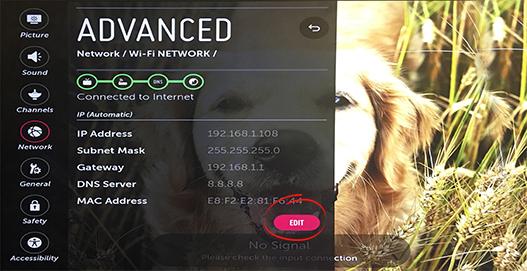
- Schakel in het volgende venster automatisch in.
Schakel de Quick Start -functie uit
LG Smart TV's hebben verschillende geweldige functies voor een prachtige entertainmentervaring. Een van deze functies is de snelle startfunctie.
Wanneer u de Quick Start -functie activeert, stelt u uw tv in de standby -modus in wanneer deze wordt uitgeschakeld. Met de functie ingeschakeld, start uw tv sneller wanneer u deze inschakelt. Het hoeft niet door het hele opstartproces te gaan.
Helaas kan deze functie connectiviteitsproblemen veroorzaken en voorkomen dat uw tv toegang heeft tot internet. Het uitschakelen van de Quick Start -functie kan helpen bij het herstellen van uw draadloze verbinding .
Je hoeft alleen maar:
- Druk op de instellingenknop uw afstandsbediening
- Ga naar alle instellingen
- Kies algemeen
- Ga naar snel begin
- Stel snel begin op tot op
Hoe u de Quick Start -functie op een LG -tv kunt in- of uitschakelen
Schakel de Simplink -functie uit
Een andere spannende functie die beschikbaar is in LG TVS is Simplink. Met deze functie kunt u verbonden HDMI -apparaten bedienen met de afstandsbediening van uw tv's.
Als u bijvoorbeeld een LG Blu-ray-speler hebt, kunt u uw tv-afstandsbediening gebruiken om de schijf te spelen, pauzeren, doorsturen en terugspoelen.
Zoveel als Simplink een geweldige functie is, kan het connectiviteitsproblemen veroorzaken. Het uitschakelen van deze functie kan helpen bij het herstellen van uw verbinding.
Hier zijn de stappen:
- Druk op de instellingenknop uw afstandsbediening
- Ga naar alle instellingen
- Kies algemeen
- Ga naar Simplink
- Stel Simplink in op UIT
Hoe de Simplink -functie op een LG -tv in-/uitschakelen
Wijzig de tijd en datum
Als u het niet wist, heeft de tijdzone die op uw LG TV is ingesteld, van invloed op de netwerkinstellingen . Uw LG Smart TV heeft geen toegang tot internet als uw tijd- en datuminstellingen onjuist zijn.
Het wijzigen van de tijd en datum kan helpen uw draadloze netwerk te herstellen. Hier zijn de stappen:
- Druk op de instellingenknop uw afstandsbediening
- Ga naar alle instellingen
- Kies algemeen
- Ga naar tijd en datum
- Stel de tijd en datum in volgens uw regio
LG TV - Stel tijd en datum in
Verwijder bijgevoegde USB -schijven
Soms kan uw LG -tv problemen hebben die toegang hebben tot internet vanwege bijgevoegde USB -apparaten.
Een USB-harde schijf of schijf kan uw wifi-instellingen verstoren en voorkomen dat uw tv toegang heeft tot internet. Door de bijgevoegde USB -schijven los te koppelen, kan u helpen uw netwerk te herstellen.
Vergeet niet om te controleren op andere items die interferentie kunnen veroorzaken, zoals magnetronovens, draadloze telefoons en monitoren.
Sluit Ethernet -kabel aan
Als er niets lijkt te werken na het proberen van alle bovenstaande stappen, gebruik dan een Ethernet -kabel om een bekabelde verbinding tot stand te brengen . De kans is groot dat uw draadloze netwerk een grondige revisie vereist om het probleem op te lossen.
Conclusie
Het kan frustrerend zijn als uw LG -tv geen toegang heeft tot internet, maar toch is verbonden met uw draadloze netwerk. Het betekent gewoon dat je je favoriete films en tv -programma's niet streamt en bekijkt.
Gelukkig kunnen de bewezen tips hierboven helpen bij het herstellen van uw internetverbinding. Probeer ze vandaag uit en laat ons weten hoe het gaat.
